Configurar aparência
Na parte das configurações para web, é possível configurar a aparência do layout em que o BOT será executado. Ao clicar no botão "Configurar aparência", a seguinte tela é exibida:
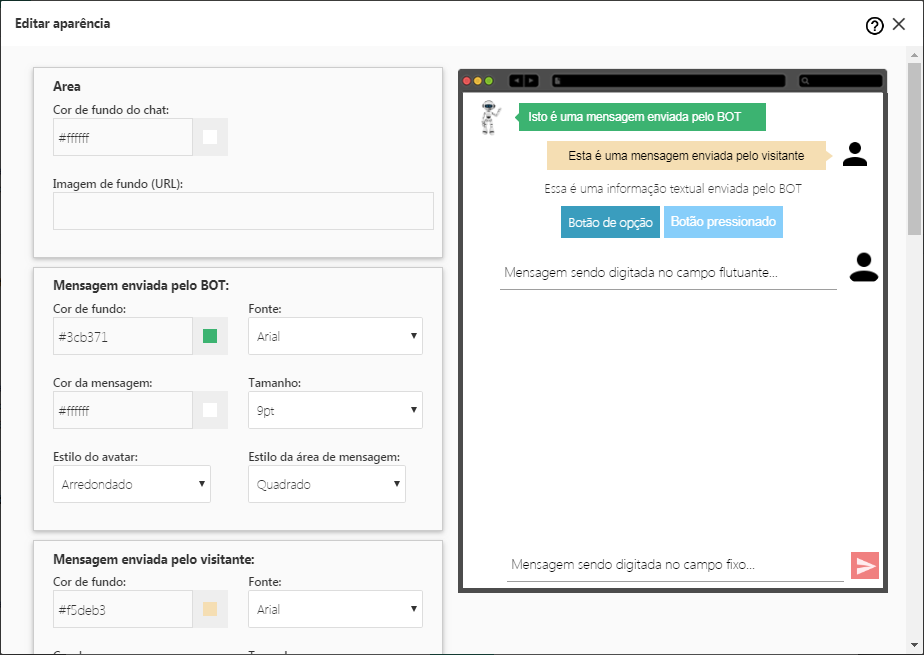
Nesta tela, do lado esquerdo são realizadas as configurações de aparência e do lado direito é possível visualizar qual parte da tela está sendo alterada a aparência. Por exemplo, se clicar na parte da "mensagem enviada pelo BOT" no lado direito, logo é destacado no lado esquerdo onde pode ser alterada a aparência deste campo, conforme demonstrado na imagem abaixo:
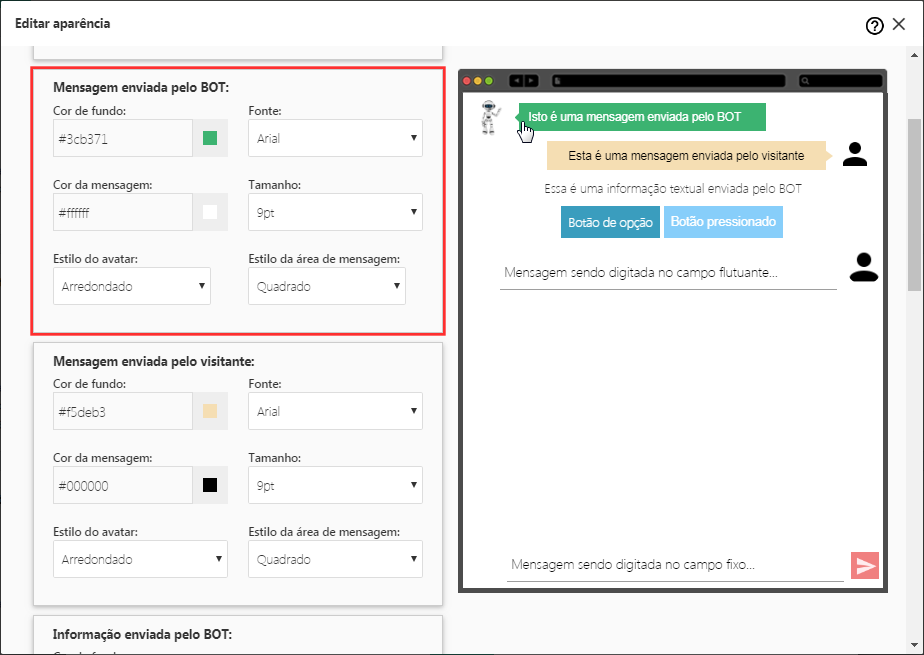
Qualquer alteração de aparência pode ser visualizada de forma instantânea no lado direto da tela. As configurações de aparência disponíveis são:
✓ Área;
✓ Mensagem enviada pelo BOT;
✓ Mensagem enviada pelo visitante;
✓ Informações enviadas pelo BOT;
✓ Botão de opção;
✓ Botão de opção pressionado;
✓ Campo de digitação flutuante;
✓ Campo de digitação fixo;
✓ Botão de envio de mensagem no campo fixo (send_button).
Na parte de baixo da tela há três botões:
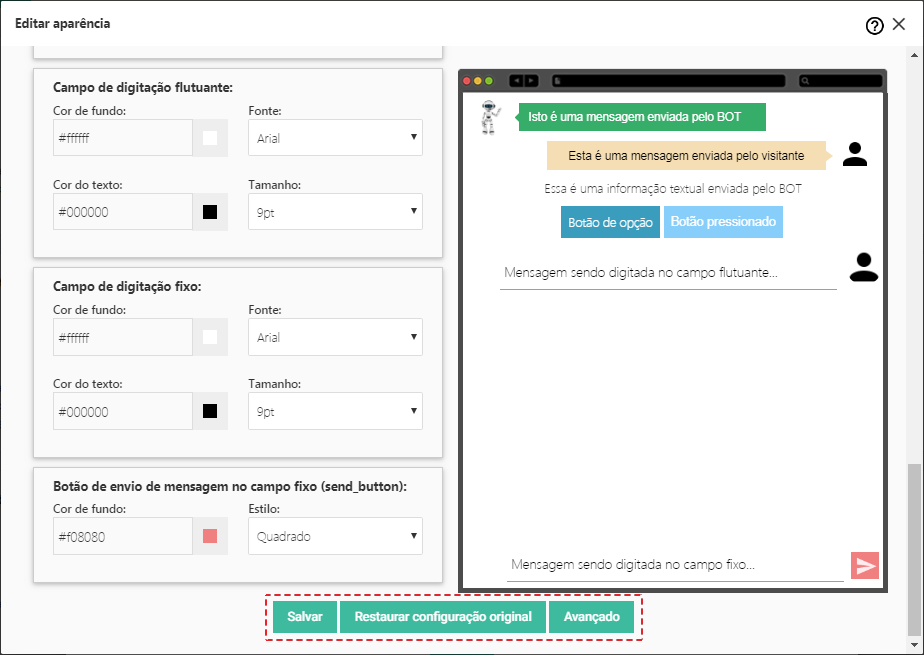
Salvar: Salva as alterações que foram realizadas nas configurações de aparência.
Restaurar configuração original: Restaura as configurações realizadas para a configuração de aparência original do Intelichat.
Avançado: Permite que seja alterado direto no código a aparência da tela de execução do BOT. Ao clicar neste botão a seguinte tela é exibida:
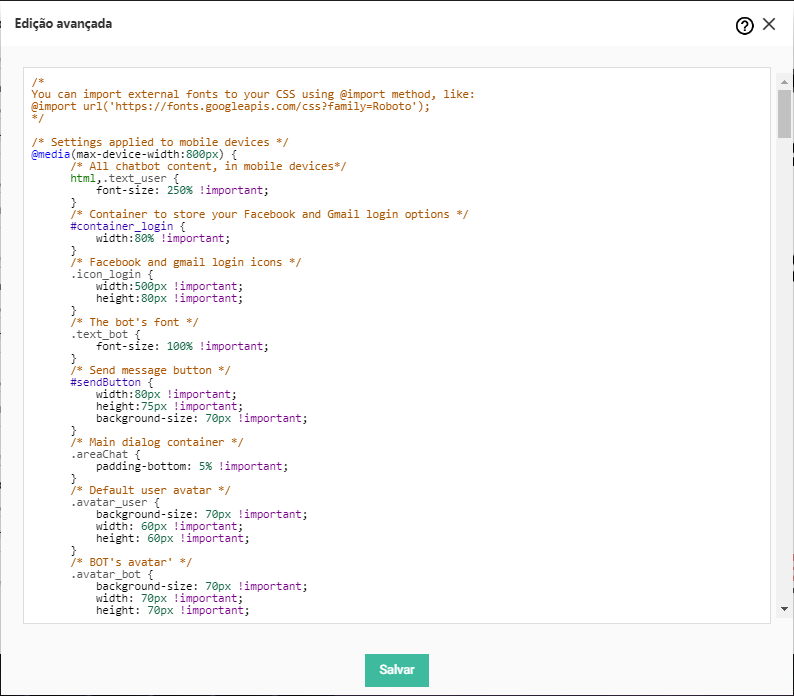
Para as configurações serem aplicadas, basta clicar no botão "Salvar".